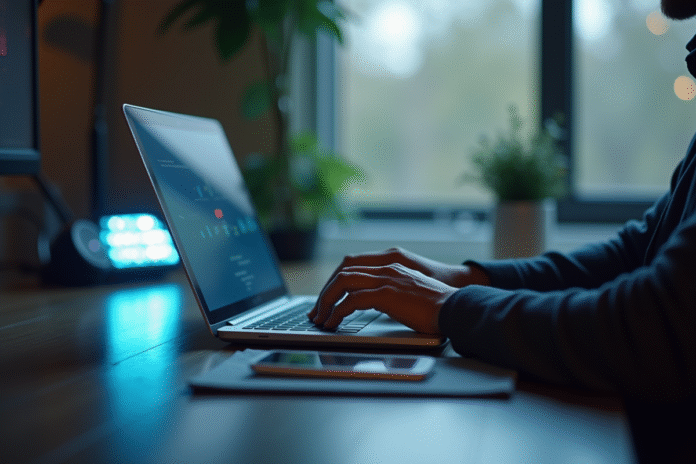
L’adresse 192.168.1.254 figure parmi les ports d’accès standards pour l’administration de nombreux routeurs et box internet, mais sa gestion soulève régulièrement des difficultés inattendues. Certains équipements refusent tout simplement l’accès à cette interface, même lorsqu’aucune modification préalable n’a été apportée à la configuration.
Des erreurs d’authentification, des conflits d’adresses IP ou des blocages liés aux paramètres de sécurité compliquent encore davantage l’utilisation de ce point d’entrée réseau. Ces points de friction rendent la résolution de problèmes incontournable pour assurer la stabilité et la sécurité de la connexion domestique.
Plan de l'article
À quoi sert l’adresse 192.168.1.254 dans votre réseau domestique ?
Derrière ses airs anodins, 192.168.1.254 joue un rôle central dans la mécanique de votre réseau local. Cette suite de chiffres appartient à la catégorie des adresses privées décrites par la RFC 1918, réservées pour faire circuler l’information à l’intérieur d’un foyer ou d’une entreprise, sans jamais sortir sur le web public. Impossible, donc, de la croiser en dehors d’un réseau local.
Dans la pratique, de nombreux routeurs et box (qu’ils viennent de chez Netgear, SFR, Orange ou d’ailleurs) s’appuient sur 192.168.1.254 pour donner accès à leur interface d’administration. En saisissant cette adresse dans un navigateur, vous ouvrez la porte sur l’ensemble des réglages du réseau : gestion des utilisateurs, surveillance du trafic, configuration du serveur DHCP, paramétrage du pare-feu… Tout passe par là.
Dans la grande famille des adresses IP de classe C, les 192.168.x.x désignent les réseaux privés. Le DHCP du routeur se charge d’attribuer à chaque appareil (ordinateur, téléphone, imprimante, appareil connecté) une adresse locale unique. La 192.168.1.254, quant à elle, sert de point de repère central pour organiser, surveiller et modifier le fonctionnement du réseau.
Voici quelques notions à retenir pour mieux s’y retrouver :
- Réseau local : tous les appareils reliés à la même box ou au même routeur
- Adresse box : passerelle vers le panneau de configuration
- Protocole DHCP : assure la distribution automatique des adresses IP aux différents appareils
Comprendre le rôle de cette adresse réseau aide à mieux gérer les éventuels conflits d’adresses, à reconnaître chaque périphérique et à renforcer la sécurité des échanges internes. C’est souvent le point de départ de toute intervention sérieuse sur le réseau local.
Accès à l’interface d’administration : étapes simples pour se connecter
Entrer dans l’interface d’administration d’un routeur commence toujours par la même démarche. Depuis un ordinateur connecté à la box (en Wi-Fi ou avec un câble Ethernet), ouvrez votre navigateur web habituel (Google Chrome, Mozilla Firefox…). Tapez simplement 192.168.1.254 dans la barre d’adresse, puis lancez la requête.
L’interface doit alors s’afficher. Si un formulaire de connexion apparaît, il réclame généralement un identifiant et un mot de passe administrateur. Les réglages par défaut varient selon la marque, mais les combinaisons “admin” / “admin” ou “admin” / “password” sont fréquentes. Pensez à modifier ces accès après votre première connexion : la protection du réseau en dépend.
Quelques vérifications rapides permettent d’éviter les surprises :
- Assurez-vous que l’ordinateur figure bien dans la liste des appareils connectés.
- Si la page ne se charge pas, vérifiez l’adresse IP assignée à votre ordinateur dans les paramètres réseau.
- Confirmez que le routeur utilise bien 192.168.1.254 comme adresse d’administration. Certains modèles en utilisent une autre.
Une fois connecté à l’interface admin, vous disposez d’une vue d’ensemble sur l’infrastructure réseau : gestion du DHCP, liste des périphériques, changement du nom du Wi-Fi… Tout se pilote ici. En parcourant les menus, vous pouvez repérer les anomalies et prendre la main sur chaque paramètre de la connexion.
Protéger son réseau : points de vigilance à ne pas négliger
La sécurité réseau ne s’improvise pas. Avec l’explosion des périphériques connectés, chaque détail compte. Premier réflexe : choisissez un mot de passe solide pour l’administration du routeur. Oubliez les suites trop évidentes. Mélangez lettres, chiffres, symboles. Ce simple geste rend la prise de contrôle à distance bien plus difficile.
Le masque réseau et la bonne gestion des adresses IP sont deux leviers pour contrôler l’accès au réseau local. Limitez la configuration de la box aux ordinateurs et appareils identifiés, réduisez la plage d’adresses distribuées par le DHCP. Surveillez régulièrement la liste des périphériques réseau : l’apparition d’un inconnu doit immédiatement attirer l’attention.
Adoptez ces réflexes pour un réseau plus résistant :
- Changez fréquemment le mot de passe Wi-Fi et activez le chiffrement WPA2 ou WPA3.
- Désactivez l’administration à distance, sauf si vous en avez vraiment besoin et que c’est justifié.
- Filtrez les nouveaux appareils par adresse MAC, afin de contrôler chaque nouvelle connexion.
Pensez aussi à mettre à jour le firmware du routeur : un logiciel à jour comble souvent des failles exploitées par des intrus. Quant au masque réseau, ajustez-le en fonction de la taille et de l’organisation de votre installation. Trop permissif, il ouvre la porte à trop d’appareils ; trop restrictif, il limite inutilement l’usage du réseau domestique.
Problèmes fréquents avec 192.168.1.254 : solutions pratiques et conseils d’expert
Quand l’adresse 192.168.1.254 refuse de répondre, que l’interface d’administration reste inaccessible ou que les appareils semblent coupés du monde, l’agacement guette. Pourtant, il existe des moyens simples pour retrouver la main sur la box ou le routeur.
Commencez par inspecter le câble Ethernet. Un câble mal branché ou abîmé peut suffire à tout bloquer. Jetez aussi un œil sur les voyants de la box : si l’un reste éteint ou vire à l’orange, un souci matériel ou de synchronisation est probable.
Côté logiciel, si l’accès à 192.168.1.254 échoue dans votre navigateur, vérifiez la configuration IP de l’ordinateur. Le DHCP de la box doit fournir automatiquement une adresse dans la même plage. Si nécessaire, attribuez manuellement une adresse IP du type 192.168.1.x pour rétablir la communication.
Voici quelques gestes à adopter pour débloquer la situation :
- Effacez le cache DNS de l’ordinateur pour écarter d’anciennes connexions résiduelles.
- Redémarrez la box et le périphérique concerné, cela remet souvent les compteurs à zéro.
- Si rien n’y fait, sauvegardez vos réglages puis réinitialisez la box aux paramètres d’origine.
Gardez toujours un œil sur la cohérence entre l’adresse IP attribuée à l’appareil et celle du routeur. La moindre incohérence coupe toute communication. Même les plus aguerris peuvent se retrouver bloqués par un DHCP désactivé ou un mauvais masque réseau. Parfois, il suffit d’un détail pour basculer du silence radio à une connexion retrouvée.





